Se desideri eseguire Windows sul tuo MacBook, puoi utilizzare Boot Camp o Parallels Desktop per portare a termine il lavoro. Ma molti utenti macOS non sono sicuri che i loro dispositivi supporta Windows 11. Come rapido promemoria, Windows 11 ha rigorosi requisiti hardware e di sicurezza. Se la tua macchina non li soddisfa, non sarai in grado di installare il sistema operativo.
Windows 11 richiede un chip TPM 2.0 fisico. Sfortunatamente, è un po' complicato per gli utenti MacBook. L'equivalente M1 per Mac è il chip T2 di Apple. I Mac M1 possono gestire solo la versione basata su Windows 11 ARM. Indipendentemente dall'hardware che stai utilizzando, hai bisogno di Parallels Desktop per eseguire Windows 11 come macchina virtuale su macOS. Il programma emula il modulo TPM sul tuo Mac.
Passaggi per installare Windows 11 su macOS
Segui i passaggi seguenti per installare Windows 11 sul tuo dispositivo macOS.
- Vai a Pagina di download di Windows 11.
- Scorri verso il basso e seleziona Scarica l'immagine del disco di Windows 11 (ISO).
- Selezionare Windows 11 e premi il Scarica pulsante.
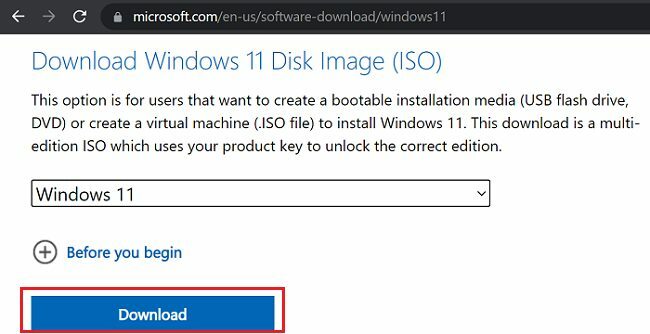
- Quindi seleziona la lingua del prodotto.
- Colpire Confermare per scaricare il file ISO sul tuo Mac.
- Scarica e installa l'ultima versione di Parallels Desktop.
- Parallels ti chiederà quindi se desideri installare Windows.
- Salta il Scarica e installa Windows 10 fare un passo.
- Invece, seleziona Installa Windows o un altro sistema operativo da un DVD o da un file immagine.
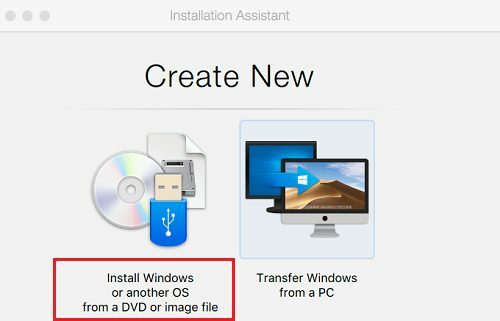
- Colpire Continua.
- Vai a Seleziona un file e seleziona il file ISO di Windows 11 che hai scaricato da Microsoft.
- Inserisci la tua chiave di licenza di Windows 11 e segui le istruzioni sullo schermo per installare il sistema operativo.
Quando personalizzi le tue impostazioni, assicurati di selezionare almeno due CPU e 4 GB di memoria. Puoi quindi avviare Parallels Desktop e aprire Windows 11 come macchina virtuale.
Se possiedi un Mac basato su M1, devi scaricare la versione ARM di Windows 11. Iscriviti al programma Windows Insider e poi scarica la build di Windows ARM64 Insider Preview. Per maggiori informazioni, vai su Pagina di supporto di Parallels Desktop.
Conclusione
Per eseguire Windows 11 su Mac, innanzitutto scarica l'immagine disco di Windows 11 (file ISO). Quindi avvia Parallels Desktop e installa Windows 11 dal file ISO. Se stai utilizzando un Mac basato su M1, devi scaricare l'ultima build di Windows ARM64 Insider Preview.
Cosa ne pensi di Windows 11? Ti piace la nuova interfaccia utente? Condividi i tuoi pensieri nei commenti qui sotto.